Để cài đặt SSL cho domain cần chú ý các điểm sau:
– Let’s Encrypt chỉ có thể tạo ra khi domain đã truy cập được server. Do vậy muốn thêm SSL cho domain cần trỏ domain về IP máy chủ trước.
– Nếu sử dụng Cloudflare anh cần tắt đám mây màu vàng trên phần quản lý DNS.
– Trong quá trình cài đặt nếu có lỗi xảy ra thì nguyên nhân thường là do trên file .htaccess có chứa các rule làm cho Let’s Encrypt không thể kích hoạt, có thể chuyển file này thành .htaccess.bak và kích hoạt SSL bình thường, sau đó đổi tên lại về .htaccess để sử dụng.
Bạn hãy đăng nhập vào CWP với thông tin user root thông qua port 2030,
Ví dụ: http://150.95.61.1**:2030 (chú ý thay đổi IP thành IP của server bạn quản lý) >> Apache Settings >> Letsencrypt Manager .
Bạn sẽ thấy cảnh báo Looks like your port 443 is NOT enabled in apache/httpd configuration! . Là do lần trên server chưa có domain nào chạy ssl nên chưa được mở port 443 , bạn cứ bỏ qua và tiếp theo cài đặt ssl cho domain.
Trong phần cài đặt sẽ có 3 option để bạn cài đặt:
– Install Letsencrypt for Account/Main Domain: Tính năng này dùng để cài đặt SSL Let’s Enrypt cho domain chính của user mà bạn tạo trước đây.
– Install Letsencrypt for Addon Domain: Tính năng này dùng để cài đặt SSL Let’s Enrypt cho addon domain (domain bạn tạo thêm trên user)
– Custom Install of Letsencrypt: Tính năng này thường dùng để cài đặt SSL cho hostname (không quan tâm nhiều)
Ở bài viết này, TenTen sẽ hướng đẫn cài đặt cho domain chính của user.
– Install for account: chọn domain chính cần cài đặt.
– Email: là tài khoản mail muốn nhận thông báo từ letsenrypt
– Port: nên để là 443
– Trong tick (www. Alias/Subdomain, example: www.DOMAIN.COM): là cài cho domain có www.
Sau khi nhấn cài đặt thì hệ thống sẽ chạy một lúc và trả về thông báo cài đặt thành công là bạn có thể truy cập với link https:
Như vậy là bạn đã cài đặt thành công SSL cho domain.
Nếu như gặp lỗi không chuyển được khóa xanh trên trình duyệt thì nguyên nhân do trên mã nguồn chưa chuyển các đường dẫn website về dạng https.
Đối với wordpress có thể cài 2 plugin là realy simple SSL và Insecure Content Fixe .
Đối với mã nguồn khác thì có thể bật debug trình duyệt để tìm link lỗi để sửa bằng cách nhấn F12 hoặc nhấn chuột phải vào trang web và chọn inspect >> Console và nhấn F5 để trình duyệt đưa ra các lỗi trên mã nguồn.

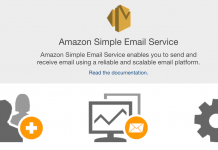
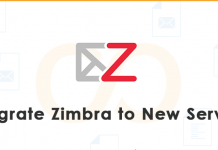

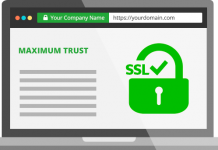



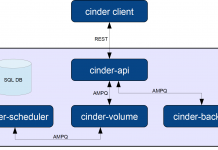
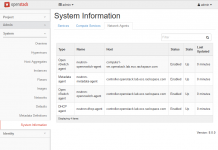
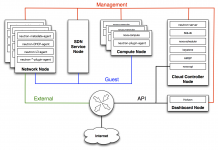
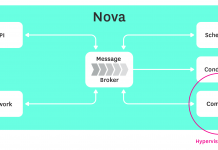








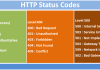
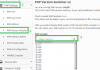

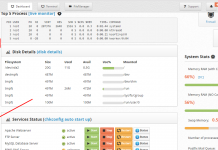
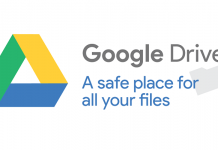
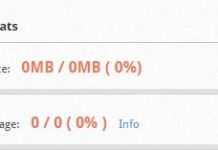
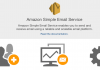
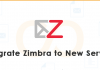
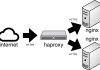
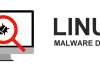
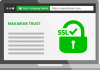
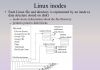
Leave a Reply